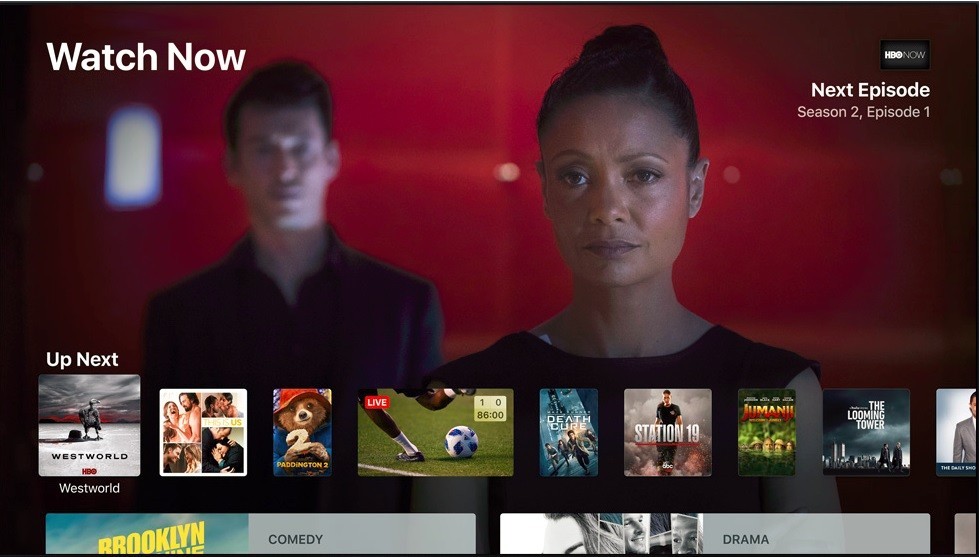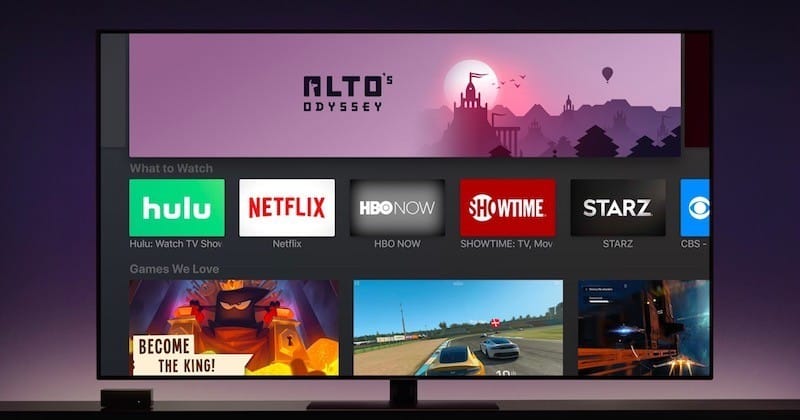Enquanto a Apple TV inclui Alguns aplicativos وJogos incríveis Não há navegador da web para a Apple TV, o que significa que a única maneira de navegar na web na Apple TV é via AirPlay de outros dispositivos da Apple ou instalando aplicativos como AirBrowser No seu iPhone e iPad.

Mas adivinhe, você também pode obter um navegador nativo na Apple TV. Embora não seja um navegador completo como o Safari ou o Google chrome, você pode fazer alguma navegação básica na web, reproduzir vídeos em flash e navegar em sites abertos com dados.
Vamos ver como obter um navegador da web na Apple TV

Antes de começarmos
Certifique-se de ter os seguintes itens em sua Apple TV
1. Macbook ou um iMac
2. Cabo USB A para USB C
3. E, claro, sua Apple TV.
Quando você tiver todas essas coisas em mãos, siga as etapas.
etapa 1
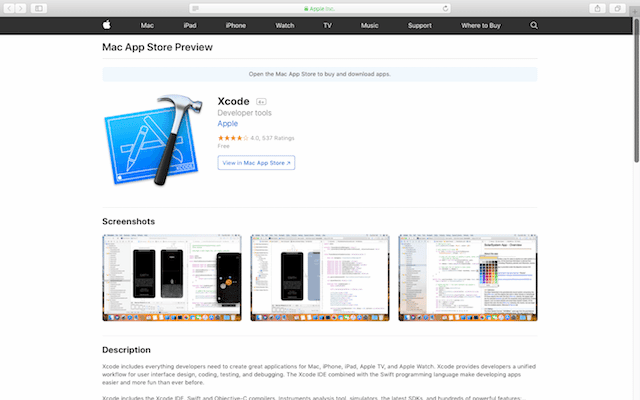
Para baixar o navegador da web para sua Apple TV, usaremos o Xcode, então vá em frente Instale o Xcode Na App Store. É gratuito, mas o arquivo de configuração tem cerca de 5 GB, então certifique-se de ter uma conexão rápida com a Internet.
etapa 2

Uma vez feito isso, conecte sua Apple TV e Mac com o cabo Tipo C e execute o Xcode no Mac.
Neste caso, usaremos o Xcode versão 9, mas no caso do Apple TV 4, se você estiver usando o Apple TV 4k, que não tem uma porta USB C, você ainda pode conectá-lo sem fio ao Xcode)
etapa 3
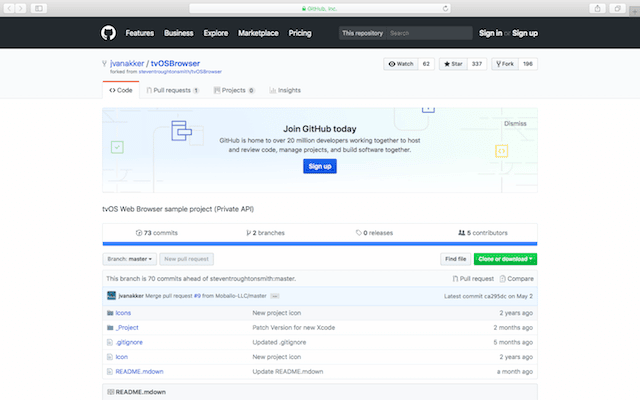
Depois disso, abra o navegador da web no Mac e acesse a URL do github. em um Página do Github Clique na guia verde à direita da página que diz "Copiar ou fazer download". Copie o URL da pequena janela pop-up.
etapa 4
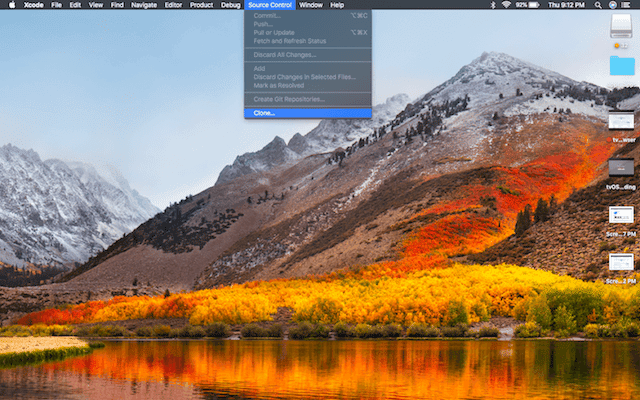
Inicie o Xcode e clique em "clone" na guia "Source Control" na barra de menu. Cole o URL que você copiou da página do GitHub e clique em clone.
etapa 5
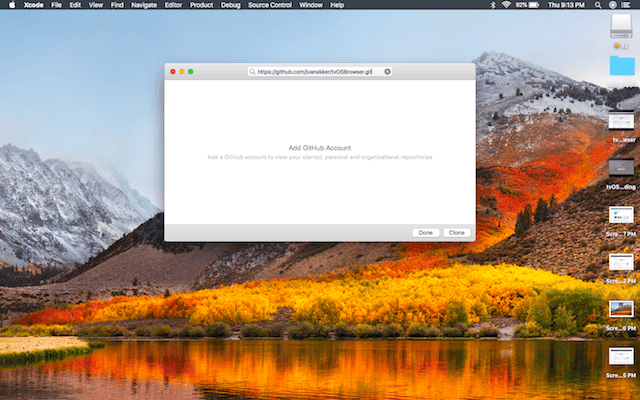
Escolha um local e nome de arquivo para seu arquivo e clique em "clonar" novamente no menu suspenso.
etapa 6
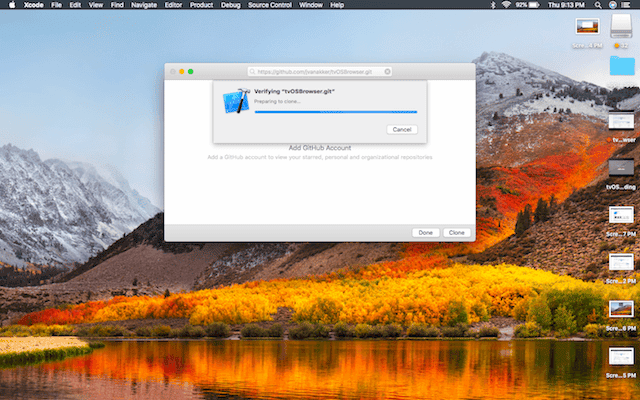
Em seguida, abra a pasta “Projetos” na janela do Finder que mostra seus clones e clique duas vezes em “Browser.xcodeproj”. Isso abrirá o projeto no Xcode.
etapa 7
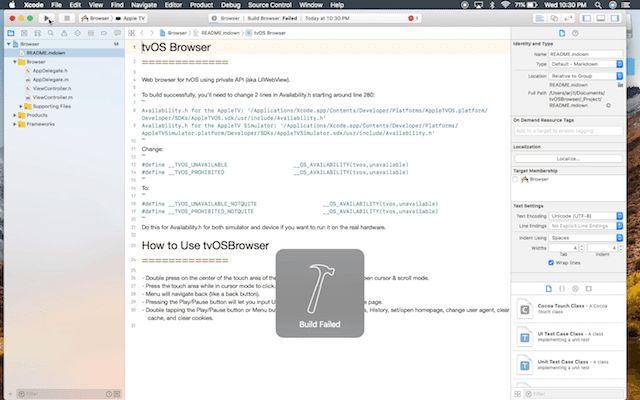
Clique no "switch" que contém a marca Run para construir o projeto. Depois disso, você provavelmente verá uma notificação dizendo “Falha na compilação”. Isso ocorre porque “UIWebView” não está disponível no tvOS. Vamos ver como corrigir esse problema na próxima etapa.
etapa 8
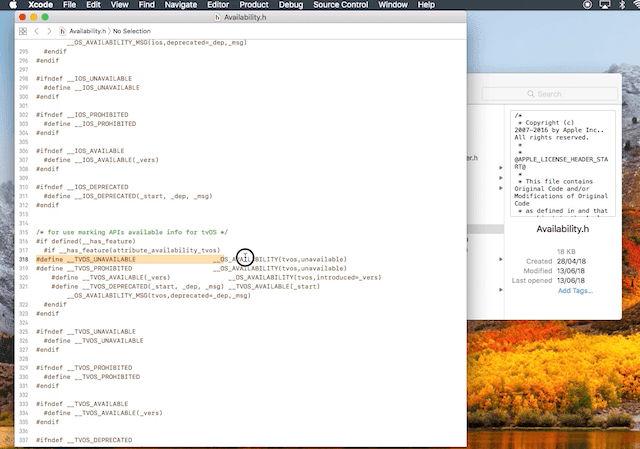
Abra a janela do Finder e vá para a guia Aplicativos à direita. Localize o Xcode no final da lista e clique com o botão direito sobre ele para escolher "Mostrar conteúdo do pacote".
Agora vá para Conteúdo> Desenvolvedor> Plataformas> AppleTVOS.platform> Desenvolvedor> SDKs> AppleTVOS.sdk> usr> incluir
Abra o arquivo “Availability.h” e procure as seguintes linhas na linha aproximadamente 318
#define__TVOS_UNAVAILABLE __OS_AVAILABILITY(tvos,unavailable) #define__TVOS_PROHIBITED __OS_AVAILABILITY(tvos,unavailable)
Substitua essas linhas pelas seguintes linhas
#define __TVOS_UNAVAILABLE_NOTQUITE __OS_AVAILABILITY(tvos,unavailable) #define __TVOS_PROHIBITED_NOTQUITE __OS_AVAILABILITY(tvos,unavailable)
Salve o arquivo “Availability.h” e volte para a página do projeto Xcode. Clique em "Criar" novamente e pronto, agora você tem um navegador da web em sua Apple TV.
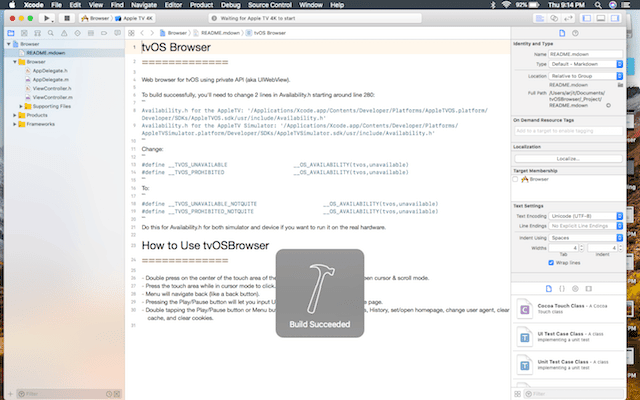
Solução de problemas de falha
Para aqueles que estão tendo dificuldade em modificar o arquivo “Availability.h” porque não têm as permissões necessárias, siga estas etapas. Clique com o botão direito no arquivo "Availability.h" e escolha "Obter informações". Clique no ícone de cadeado no canto inferior direito e faça o login com a senha de administrador. Clique no ícone + e adicione o usuário desejado. Modifique as permissões para "Ler e Gravar" e clique no ícone do cadeado. Você deve conseguir editar o arquivo agora.
Alternativamente, você também pode copiar “Availability.h” para a área de trabalho e modificar o arquivo lá depois de alterar as permissões usando as etapas acima. Substitua o arquivo na pasta original pelo novo arquivo editado e isso definitivamente deve funcionar para você. Você testou esse método e funcionou para nós.
Agora, clique novamente na opção embutida no Xcode. Para alguns de vocês, esse tempo pode funcionar, e para os demais que ainda veem o erro, veja como consertá-lo. Para encontrar o problema, clique no ponto de exclamação vermelho no lado direito do Painel de Navegação, isso abrirá uma nova janela que exibe a página de erro.
O primeiro erro é que você precisa inserir sua conta de desenvolvedor da Apple e, se não tiver uma conta de desenvolvedor, basta usar seu ID da Apple. Isso também funciona.
Agora, o segundo problema, “identificador de pacote” ou o desenvolvedor original desconhecido pela Apple, não é identificado, para corrigir esse problema novamente vá para a página do github e copie o nome do desenvolvedor. E substitua seu nome no identificador do pacote.
O próximo terceiro problema é resolvido automaticamente, já que foi baseado nos dois primeiros.
Finalmente, clique em Build novamente, e assim por diante, deve funcionar desta vez. Pode ser necessário digitar sua senha de administrador da Apple para coletar o código-fonte.
etapa 9
Agora, você poderá ver o novo aplicativo "Navegador" na tela inicial da Apple TV. Aqui estão algumas dicas para usar o navegador tvOS com o controle remoto Siri da Apple TV.
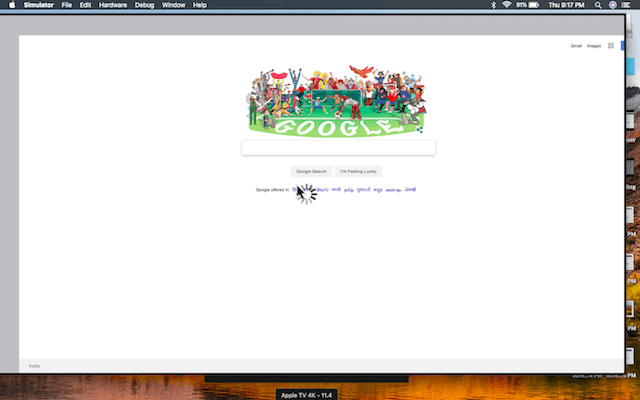
Aqui estão algumas dicas para usar o tvOS Browser com o controle remoto AppleTV Siri.
Toque duas vezes no centro da área de toque no Apple TV remoto para alternar entre os modos de rolagem e cursor.
- Pressione a área de toque enquanto clica na posição do cursor.
- A lista voltará normalmente.
- Pressionar o botão Reproduzir / Pausar permitirá que você insira URLs, pesquise no Google e recarregue a página.
- Clique duas vezes no botão reproduzir / pausar ou no botão de menu para exibir uma lista com favoritos, histórico, definir / abrir página inicial, alterar agente do usuário, limpar cache, limpar cookies
Então, o que você pode fazer com o seu navegador tvOS?
Bem, você pode pesquisar no google, abrir sites como o proxy DNS inteligente, pode até reproduzir arquivos gif e navegar na Internet. Infelizmente, não funciona bem. Embora não seja um navegador da web completo, ele é suficiente para as necessidades básicas de navegação na Apple TV.